本期为你们带来的内容是关于小智护眼宝软件的,你们知道小智护眼宝怎么添加每天定时关机任务吗?下文就带来了小智护眼宝添加每天定时关机任务的方法,一同来下文看看吧。 小智
本期为你们带来的内容是关于小智护眼宝软件的,你们知道小智护眼宝怎么添加每天定时关机任务吗?下文就带来了小智护眼宝添加每天定时关机任务的方法,一同来下文看看吧。
小智护眼宝怎么添加每天定时关机任务?小智护眼宝添加每天定时关机任务的方法
打开电脑中所安装的“小智护眼宝”,点击“定时任务”。
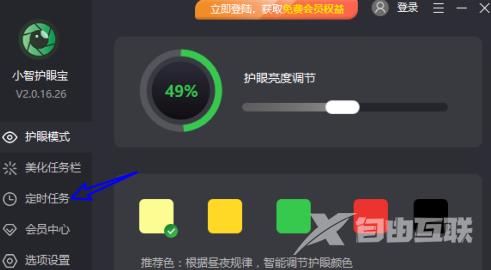
先点击“模式”菜单将任务设置为每天。
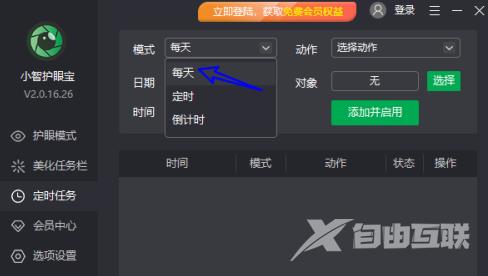
接着在“动作”菜单下将动作设置为关机。
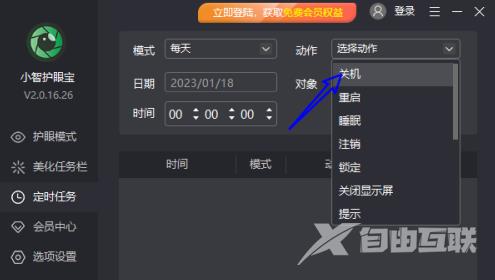
然后再点击“添加并启用”。
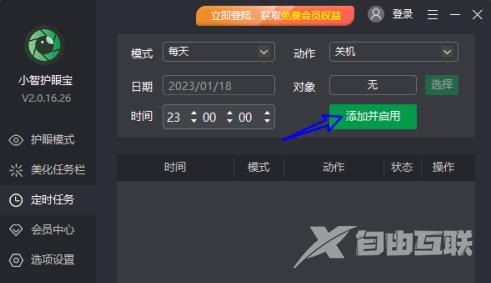
最后出现在下方的任务事项里后即可生效。
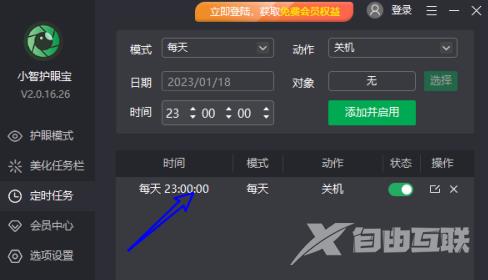 【文章原创作者:大丰网页设计 http://www.1234xp.com/dafeng.html 复制请保留原URL】
【文章原创作者:大丰网页设计 http://www.1234xp.com/dafeng.html 复制请保留原URL】
